Word2013中怎样打印背景颜色
[10-20 18:29:11] 来源:http://www.67xuexi.com word教程 阅读:85855次
摘要: 第1步,打开Word2013文档窗口,依次单击“文件”→“选项”按钮,如图1所示。图1 单击“选项”按钮第2步,在打开的“Word选项”对话框中,切换到“显示”选项卡。在“打印选项”区域选中“打印背景色和图像”复选框,并单击“确定”按钮即可,如图2所示。图2 选中“打印背景色和图像”复选框Word Home提示:设置打印背景色和图像功能后,则对所有Word2013文档都有效。因此用户完成当前Word2010文档的打印背景操作后需要取消“打印背景色和图像”复选框。
Word2013中怎样打印背景颜色,标签:word教程大全,http://www.67xuexi.com
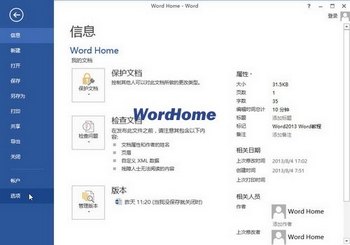

第1步,打开Word2013文档窗口,依次单击“文件”→“选项”按钮,如图1所示。
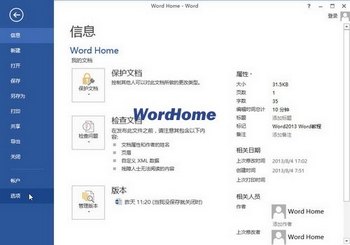
图1 单击“选项”按钮
第2步,在打开的“Word选项”对话框中,切换到“显示”选项卡。在“打印选项”区域选中“打印背景色和图像”复选框,并单击“确定”按钮即可,如图2所示。

图2 选中“打印背景色和图像”复选框
Word Home提示:设置打印背景色和图像功能后,则对所有Word2013文档都有效。因此用户完成当前Word2010文档的打印背景操作后需要取消“打印背景色和图像”复选框。
Tag:word教程,word教程大全,办公软件教程 - word教程